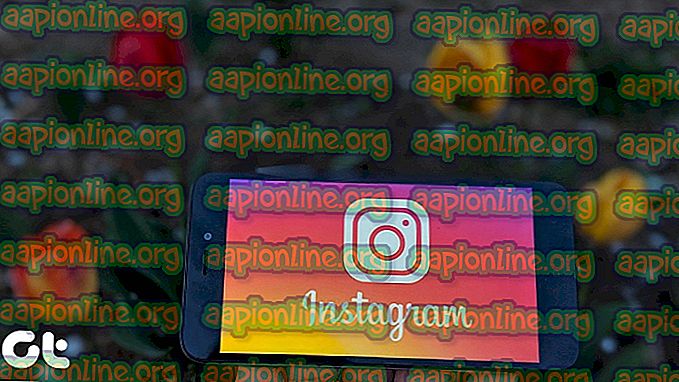Jak opravit Destiny 2 Crashing
Destiny 2 je online multiplayerová hra, kterou provozuje engine Battle.net. Hra byla původně vydána pro PC v roce 2017, po jejímž počtu se její počet zvýšil a stal se jednou z nejhranějších multiplayerových her.

Protože všechny nové hry mají problémy, Destiny není vůbec zvláštní. Existuje mnoho zpráv od mnoha hráčů, že Destiny 2 během své hry havaroval. K této havárii došlo zejména poté, co hráč chvíli hrál hru (20 - 30 minut). Blizzard problém oficiálně uznal a dokonce vydal dokumentaci o tom, co by mohlo být potenciálními příčinami.
Co způsobuje pád Destiny 2?
Po našem výzkumu a možných řešeních předložených uživateli jsme dospěli k závěru, že Destiny 2 havaroval z několika různých důvodů. Příčiny selhání vaší hry jsou, ale nejsou omezeny na:
- Antivirové programy jsou v konfliktu s vaší hrou. Antivirový software neustále kontroluje programy spuštěné v počítači. Mohou snadno získat falešně pozitivní, pokud některá aplikace spotřebovává spoustu prostředků.
- Programy třetích stran, jako například NVIDIA Ge-Force atd., Jsou v konfliktu s provozem hry. Tyto programy obvykle umožňují překryvné prvky ve hře a pokud hra není správně navržena tak, aby tyto problémy zvládla, může dojít k selhání.
- Přetaktování bylo další potenciální příčinou hlášenou hráči. Spuštění CPU nebo GPU na 90% + také způsobilo selhání hry.
- Priorita hry nemusí stačit. Počítač řídí aplikace a jejich potřeby zdrojů podle jejich priority.
- Některé soubory DLL nemusí být uloženy na správném místě v adresáři hry.
- Hra a všechny její součásti mohou vyžadovat oprávnění správce, aby mohla být spuštěna bez problémů.
Před přechodem na níže uvedená řešení se ujistěte, že jste v počítači přihlášeni jako správce. Dále byste také měli mít aktivní otevřené připojení k internetu.
Řešení 1: Změna priority hry
Priority aplikací běžících na vašem počítači diktují velikost důležitosti aplikace a úroveň priority, která je dána při přidělování zdrojů a výpočetního výkonu. Ve výchozím nastavení je priorita každé aplikace nastavena na výchozí, pokud se nejedná o systémovou aplikaci. Správce úloh použijeme ke změně priority hry a po restartu zkontrolujeme, zda nám to chybovou zprávu vyřeší.
- Spusťte Destiny 2 v počítači. Nyní stiskněte Windows + D pro spuštění plochy, zatímco hra stále běží. Stiskněte Windows + R, do dialogového okna napište „ taskmgr “ a stiskněte Enter.
- Nyní klikněte na záložku Podrobnosti, najděte všechny položky Destiny a sítě. Protože Destiny 2 běží na Battle.net, je nutné změnit také jeho prioritu.
- Klepněte pravým tlačítkem myši na každý záznam, umístěte kurzor na nastavenou prioritu a nastavte ji na hodnotu Nad normální nebo Vysoká .

- Udělejte to pro všechny vaše záznamy. Nyní Alt-tab ke své hře a začít hrát. Sledujte, zda to změnilo problém s pádem.
Řešení 2: Odinstalace / deaktivace programů třetích stran
Programy třetích stran, jako je Discord nebo NVIDIA Geforce Experience, mají překryvy, které umožňují jejich začlenění do hry. To umožňuje uživatelům přímo ovládat aplikaci a měnit jejich nastavení / hodnoty uvnitř hry. Je však třeba poznamenat, že ne všechny aplikace se dobře překrývají a jedním příkladem je Destiny 2.

Před spuštěním hry byste měli úplně zakázat všechny programy třetích stran běžící na pozadí. Aplikace můžete sledovat pomocí Správce úloh nebo hledat jejich ikonu na hlavním panelu. Jakmile deaktivujete všechny aplikace a také zavřete všechny spuštěné aplikace, spusťte hru a zjistěte, zda dojde k opravě havárie. Přesnost EVGA X byla také uváděna jako příčina problémů.
Řešení 3: Zakázání antivirového softwaru
Je známo, že antivirový software způsobuje problémy s aplikací, která spotřebovává velké množství výpočetního výkonu a prostředků. Tento typ chování antiviru je známý jako falešně pozitivní . Antivirový software „si myslí“, že tato aplikace je zbytečná a snižuje počet zdrojů, které jí byly přiděleny, což následně hru zboří.

Měli byste dočasně zakázat veškerý antivirový software spuštěný v počítači. Můžete si přečíst náš článek Jak vypnout antivirový program. Udělejte to dočasně. Pokud vidíte, že to byl skutečně antivirový software, můžete k nim přidat výjimku. Můžete si přečíst náš článek o tom, jak přidat Steam jako výjimku k antivirovému nebo firewallovému softwaru. Výjimkou je proces Steam. Tyto kroky můžete replikovat na Battle.net.
Řešení 4: Poskytnutí přístupu správce
Další řešení, které funguje pro mnoho lidí, je udělování administrátorských oprávnění Battle.net v rámci jeho vlastností. Toto musí být replikováno pro všechny spustitelné soubory v adresáři Destiny 2 a Battle.net. Není divu, že tyto hry vyžadují více než normální oprávnění z důvodu vysokých zdrojů a potřeb výpočtu. Před pokračováním se ujistěte, že jste přihlášeni jako správce.
- Přejděte do adresáře, kde je na vašem počítači nainstalován soubor Battle.net. Může to být výchozí umístění v programových souborech v C nebo nějaká vlastní cesta, kterou jste vybrali před instalací.
- Jakmile jste v adresáři Battle.net, klikněte pravým tlačítkem na následující položky a vyberte příkaz Vlastnosti .
Battle.net Launcher Battle.net
- Jakmile je ve vlastnostech, vyberte kartu Kompatibilita a zaškrtněte možnost Spustit tento program jako správce .

- Udělejte to pro všechny zmíněné položky. Nyní zadejte složku Destiny 2 a na exe proveďte stejnou operaci . Uložte změny a ukončete. Restartujte počítač a zahrajte si hru. Zkontrolujte, zda je havárie vyřešena.
Pokud oprávnění správce nefungují, můžeme zkusit přemístit soubor DLL, který by mohl být v nesprávném adresáři. Soubor DLL „ GFSDK_Aftermath_lib.dll “ by měl být přítomen v následujícím adresáři:
C: \ Program Files \ Destiny 2 \
Namísto:
Osud 2 \ bin \ x64 \
Řešení 5: Zakázání přetaktování
Nejnovější procesor a grafický hardware umožňují uživatelům přetaktování jejich zařízení. Přetaktování je činnost procesoru nebo grafického hardwaru při velmi vysoké hodinové rychlosti, dokud nedosáhne své prahové teploty. Počítač to zjistí a vrátí je zpět na normální rychlost hodin. Když je teplota dostatečně nízká, začne přetaktování znovu.

Přestože tento proces zvyšuje výkon počítače, došlo k několika případům, které naznačují, že kdykoli jejich procesor nebo grafický hardware dosáhl 90% využití, hra se zhroutila. Proto byste měli veškerou přetaktování v počítači zakázat . Bylo také hlášeno, že problémy způsobují přetaktovací software, jako je MSI Afterburner.
Řešení 6: Oprava hry a aktualizace grafického softwaru
Pokud všechny výše uvedené metody nefungují a při hraní hry stále selháváte, zbývá vám pouze opravit hru pomocí nástroje Blizzard's Repair Utility. Dále byste měli postupovat vpřed a aktualizovat grafický software v počítači. Je to plus, pokud aktualizujete všechny ovladače a také aktualizujete systém Windows na nejnovější verzi.

Herní soubory se mohou kdykoli poškodit, protože v případě neúplných aktualizací nebo rušení z jiných programů. Když hru opravíte, Blizzard porovná každý z vašich souborů s online manifestem a nahradí jakýkoli modul, který bude shledán špatným. Můžete si přečíst náš článek Oprava: Overwatch Crashing a sledovat zde uvedené řešení 5 a 6 pro více podrobností.